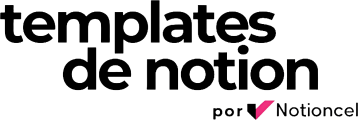A gestão financeira é uma parte crucial da vida moderna, especialmente quando se trata de assinaturas e serviços recorrentes. Neste guia, vamos explorar como criar um sistema completo de gestão de assinaturas usando o Notion. Você aprenderá a organizar seus gastos, categorizar suas assinaturas e monitorar seus pagamentos de maneira fácil e eficiente.
Tabela de Conteúdo
ToggleIntrodução ao Sistema de Gestão de Assinaturas
Quando falamos sobre gestão de assinaturas, precisamos considerar alguns pilares fundamentais. O primeiro passo é identificar quais assinaturas você possui, como Netflix, Spotify, e outros serviços. Além disso, a categorização de gastos é vital para entender onde seu dinheiro está indo.
O objetivo deste guia é construir um template que permita acompanhar suas assinaturas de forma clara. Vamos criar uma base de dados para suas assinaturas e outra para suas categorias, onde você poderá ver quanto está gastando em cada área.
Configurando o Notion
Para começar, abra o Notion e crie uma nova página chamada “Gestão de Assinaturas”. Em seguida, vamos adicionar duas bases de dados: uma para as assinaturas e outra para as categorias. Isso nos permitirá organizar melhor as informações.
Dentro da base de dados de assinaturas, você incluirá informações como o nome do serviço, custo, tipo de pagamento (mensal ou anual) e status (ativo ou cancelado). Na base de dados de categorias, você agrupará suas assinaturas em categorias como entretenimento, organização e outros.

Adicionando Assinaturas e Categorias
Agora que temos nossas bases de dados, é hora de preencher as informações. Adicione assinaturas como Canva, Notion, HBO Max, Adobe e Spotify. Para cada assinatura, informe o custo e selecione a categoria adequada.
Por exemplo, você pode categorizar o Canva e o Adobe como ‘Design’, enquanto a Netflix e o HBO Max podem ser categorizados como ‘Entretenimento’. Isso ajudará a rastrear seus gastos por categoria.

Estruturando as Propriedades das Bases de Dados
Para cada base de dados, adicione propriedades essenciais. Na base de assinaturas, crie campos para custo, tipo (mensal ou anual) e status. Isso permitirá que você filtre e organize suas assinaturas de forma mais eficiente.
Na base de categorias, você pode incluir um campo de gastos totais, que será preenchido automaticamente com base nas assinaturas que você associar a cada categoria.

Calculando Custos Mensais e Anuais
Uma parte importante da gestão financeira é entender como os custos se acumulam ao longo do tempo. Para isso, criaremos fórmulas que calcularão automaticamente os custos mensais e anuais de cada assinatura.
Por exemplo, se sua assinatura da Netflix custa R$500 por ano, a fórmula irá dividir esse valor por 12 para mostrar quanto você gasta mensalmente. Da mesma forma, se você paga R$35 por mês pelo Canva, a fórmula deve multiplicar esse valor por 12 para mostrar o custo anual.

Visualizando os Dados
Com as assinaturas e categorias configuradas, é hora de visualizar essas informações. Vamos criar diferentes visualizações para facilitar o acesso aos dados. Você pode optar por uma visualização em tabela ou em galeria.
Uma visualização em tabela permite que você veja todas as assinaturas e seus respectivos custos em um formato mais tradicional, enquanto a visualização em galeria pode tornar a navegação mais visual e intuitiva.

Adicionando Gráficos para Análise
Uma das melhores maneiras de entender seus gastos é através de gráficos. O Notion permite a criação de gráficos que podem mostrar visualmente onde você está gastando mais. Você pode criar um gráfico de rosca que mostra a distribuição dos seus gastos por categoria.
Para isso, você precisará usar a função de rollup para somar os gastos de cada categoria e exibi-los no gráfico. Isso não apenas facilita a visualização, mas também ajuda a identificar áreas onde você pode economizar.

Melhorias e Funcionalidades Adicionais
Uma vez que seu sistema de gestão de assinaturas esteja configurado, você pode considerar adicionar funcionalidades extras, como lembretes de renovação e um acompanhamento de gastos mensais. Isso pode ser feito através da adição de novas propriedades e fórmulas que automatizam essas funções.
Além disso, você pode integrar seu sistema com outros templates do Notion, como o Planejamento Financeiro 3D, que oferece uma visão abrangente de suas finanças, incluindo receitas e despesas.

Conclusão
Agora que você criou um sistema de gestão de assinaturas no Notion, você tem a capacidade de monitorar e analisar seus gastos de maneira eficaz. Lembre-se de que a chave para uma boa gestão financeira é a consistência. Atualize suas informações regularmente e faça ajustes conforme necessário.
Resultado
Veja abaixo como ficou nosso controle de assinaturas no Notion!

Se você gostou deste guia e quer aprender mais sobre como usar o Notion para suas finanças, confira outras dicas e templates disponíveis em nosso site.
Baixe Template Gratuitos Aqui
Fizemos uma seleção completa com mais de 30 templates gratuitos de Notion.